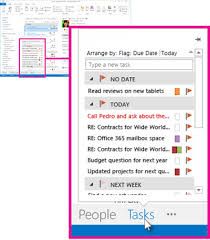Grupuodami darbalapius galite išnaudoti daugiau „Excel“ funkcijų. Iš esmės jūs susiejate du lapus į vieną, todėl lengviau pateikti nuorodas ir perkelti duomenis iš vieno lapo į kitą. Taip pat vienu metu galite atlikti užduotis keliuose darbalapiuose, kad galėtumėte efektyviau leisti laiką. Šis įgūdis iš esmės pagerina jūsų Excel produktyvumą.

Kas nutinka, kai du ar daugiau „Excel“ darbalapių yra grupėje? Tai gana paprasta. Grupėje pakeitimai, kuriuos atliekate viename darbalapyje, atliekami visuose kituose darbalapiuose toje pačioje vietoje. Tai geriausiai veikia, jei darbalapiuose jau yra identiškos duomenų struktūros.
Taigi, pradėkime nuo visų „Microsoft Excel“ darbalapių grupių gudrybių ir trūkumų.
Sugrupuokite pasirinktus darbalapius
Toliau pateiktuose vadovuose pabrėžiamas grupių kūrimo iš pasirinktų darbalapių procesas. Tokiu būdu kiti darbalapiai gali likti nepriklausomi ir juose nebus atkartojami pakeitimai, kai redaguojate kitą darbalapį.
Kaip sugrupuoti 2 ar daugiau darbalapių programoje „Excel“.
Toliau pateikiamos instrukcijos, kaip grupuoti lapus programoje „Excel“, skirta „Windows“. Šiame pavyzdyje naudojome „Excel 2019“ – veiksmai yra identiški visuose ankstesniuose leidimuose.
- Atidarykite darbaknygę, su kuria norite dirbti ir kurioje yra darbalapiai, kuriuos norite sugrupuoti.
- Paspauskite ir laikykite nuspaudę Ctrl klavišą, tada spustelėkite kiekvieną darbalapio skirtuką, kurį norite sugrupuoti.

- Arba spustelėkite pirmąjį darbalapio skirtuką, kurį norite sugrupuoti, paspauskite ir palaikykite Shift klavišą, tada spustelėkite paskutinį darbalapio skirtuką, kad sugrupuotumėte iš eilės esančius darbalapius.

- Dabar atlikite bet kokius vieno iš grupės darbalapių pakeitimus. Turėtumėte pastebėti, kad šis pakeitimas įvyksta visuose darbalapiuose, net jei redagavote tik vieną iš jų. Tai yra grupių galia programoje „Excel“.
Atminkite, kad norėdami išjungti grupės funkciją, turite išgrupuoti darbalapius. Norėdami tai padaryti, vadovaukitės toliau pateiktais mūsų vadovais.
Kaip sugrupuoti darbalapius „Excel“, skirtoje „Mac“.
„Excel“ grupavimo procesas „MacOS“ yra beveik toks pat kaip ir kitose platformose. Tai paprastas ir greitas būdas padidinti efektyvumą, jei vienoje darbaknygėje dirbate su keliais lapais. Pažiūrėkime, kaip sugrupuoti darbalapius „Excel“, skirtoje „Mac“.
- Atidarykite darbaknygę, su kuria norite dirbti ir kurioje yra darbalapiai, kuriuos norite sugrupuoti.
- Paspauskite ir laikykite nuspaudę ⌘ (komandos) klavišą, tada spustelėkite kiekvieną darbalapio skirtuką, kurį norite sugrupuoti.
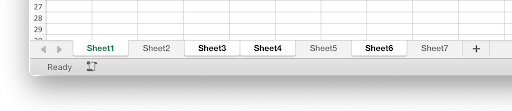
- Arba spustelėkite pirmąjį darbalapio skirtuką, kurį norite sugrupuoti, paspauskite ir palaikykite Shift klavišą, tada spustelėkite paskutinį darbalapio skirtuką, kad sugrupuotumėte iš eilės esančius darbalapius.
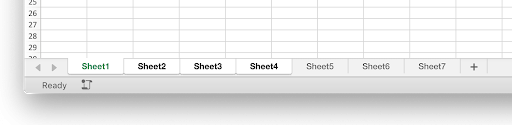
- Dabar atlikite bet kokius vieno iš grupės darbalapių pakeitimus. Turėtumėte pastebėti, kad šis pakeitimas įvyksta visuose darbalapiuose, net jei redagavote tik vieną iš jų.
Atminkite, kad norėdami išjungti grupės funkciją, turite išgrupuoti darbalapius. Norėdami tai padaryti, vadovaukitės toliau pateiktais mūsų vadovais.
Kaip išgrupuoti darbalapius „Excel“.
Jei nebenorite naudoti grupės funkcijų, galite lengvai išgrupuoti pasirinktus darbalapius toliau nurodytais būdais. Nesijaudinkite – visada galėsite juos pergrupuoti ateityje!
- Laikykite Ctrl klavišą klaviatūroje.
- Spustelėkite bet kuriame jūsų grupės, kurią norite išgrupuoti, darbalapyje. Tai leidžia pašalinti atskirus darbalapius, bet nepažeisti likusios grupės.
Skaitykite toliau, kad sužinotumėte, kaip galite vienu metu sugrupuoti ir išgrupuoti visus darbalapius programoje „Excel“.
pc sako, kad ausinės neįjungtos
Sugrupuokite visus darbalapius
Jei nenorite gaišti laiko atskirai pasirinkdami kiekvieną darbalapį, yra būdas greitai sugrupuoti (ir išgrupuoti) visus darbaknygės darbalapius. Taip jūsų darbo eiga tampa efektyvesnė, jei reikia keisti visus lapus, ką nors pašalinti iš visų lapų arba ką nors pridėti prie visų lapų.
Kaip sugrupuoti visus darbalapius „Excel“.
- Atidarykite darbaknygę, su kuria norite dirbti ir kurioje yra darbalapiai, kuriuos norite sugrupuoti.
- Dešiniuoju pelės mygtuku spustelėkite bet kuriame iš jau esamų lapų, tada pasirinkite Pasirinkite Visi lapai iš kontekstinio meniu.
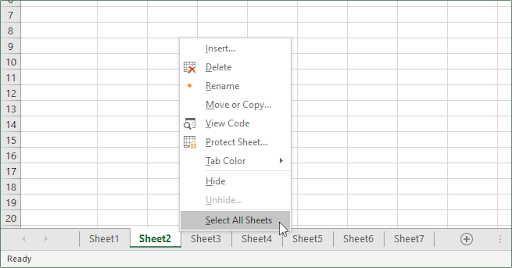
- Turėtumėte pamatyti, kad visi lapai buvo pasirinkti akimirksniu, todėl jie bus įtraukti į grupę.
Pastaba : atminkite, kad negalėsite naršyti lapų, kol jie visi yra grupėje. Tai atlikus jie bus akimirksniu išgrupuoti, o norėdami iš naujo sukurti grupę, turėsite pakartoti anksčiau nurodytus veiksmus.
Kaip išgrupuoti visus darbalapius „Excel“.
- Dešiniuoju pelės mygtuku spustelėkite bet kuriame lape, kuris šiuo metu yra grupėje. Tai gali būti grupė, pasirinkta atskirai, arba grupė, sudaryta iš visų dokumento darbalapių.
- Pasirinkite Išgrupuoti lapus iš kontekstinio meniu.
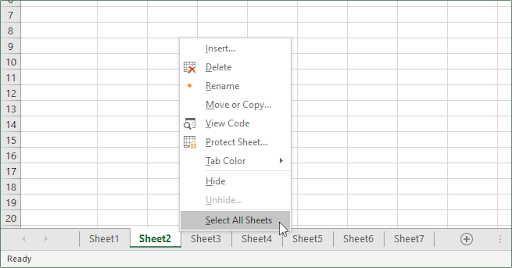
- Visos grupės dabar turėtų būti išjungtos.
Arba galite išgrupuoti visus darbalapius spustelėdami bet kurį darbalapio skirtuką už grupės ribų. Tai veikia tik tuo atveju, jei darbalapis yra už grupės ribų!
Paskutinės mintys
Jei jums reikia papildomos pagalbos naudojant „Excel“, nedvejodami susisiekite su mūsų klientų aptarnavimo komanda, kuri jums padės visą parą. Grįžkite pas mus, kad gautumėte daugiau informatyvių straipsnių, susijusių su produktyvumu ir šiuolaikinėmis technologijomis!
Ar norėtumėte gauti akcijų, pasiūlymų ir nuolaidų, kad gautumėte mūsų produktus už geriausią kainą? Nepamirškite užsiprenumeruoti mūsų naujienlaiškio žemiau įvesdami savo el. pašto adresą! Gaukite naujausias technologijų naujienas savo pašto dėžutėje ir pirmieji perskaitykite mūsų patarimus, kaip tapti produktyvesniais.
tau taip pat gali patikti
» Kaip padalinti stulpelį „Excel“.
» Kaip pridėti ir pašalinti pirmaujančius nulius „Excel“.
» 14 „Excel“ gudrybių, kurios padarys įspūdį jūsų viršininkui